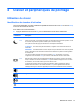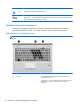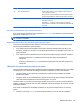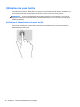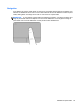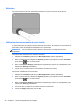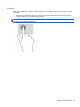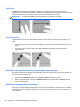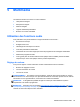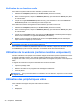User Manual - Linux
Table Of Contents
- Bienvenue
- Découverte de votre ordinateur
- Réseau
- Clavier et périphériques de pointage
- Multimédia
- Gestion de l'alimentation
- Arrêt de l'ordinateur
- Définition des options d'alimentation
- Utilisation de la charge de la batterie
- Affichage de la charge de batterie restante
- Insertion ou retrait de la batterie
- Charge d'une batterie
- Optimisation de la durée de vie de la batterie
- Gestion des niveaux bas de batterie
- Identification des niveaux bas de batterie
- Résolution d'un niveau bas de batterie
- Résolution d'un niveau bas de batterie lorsqu'une alimentation externe est disponible
- Résolution d'un niveau bas de batterie lorsqu'une batterie chargée est disponible
- Résolution d'un niveau bas de batterie lorsqu'aucune source d'alimentation n'est disponible
- Résolution d'un niveau bas de batterie lorsque l'ordinateur ne peut pas quitter le mode hibernation
- Économie d'énergie de la batterie
- Stockage d'une batterie
- Mise au rebut d'une batterie usagée
- Remplacement de la batterie
- Utilisation de l'alimentation secteur externe
- Unités
- Cartes et périphériques externes
- Modules mémoire
- Sécurité
- Protection de l'ordinateur
- Utilisation de mots de passe
- Utilisation de la protection DriveLock automatique de Computer Setup
- Utilisation d'un logiciel de pare-feu
- Sauvegarde et restauration
- Computer Setup (BIOS) et diagnostics système avancés
- MultiBoot
- Dépannage et support technique
- Nettoyage de votre ordinateur
- Caractéristiques
- Électricité statique
- Index
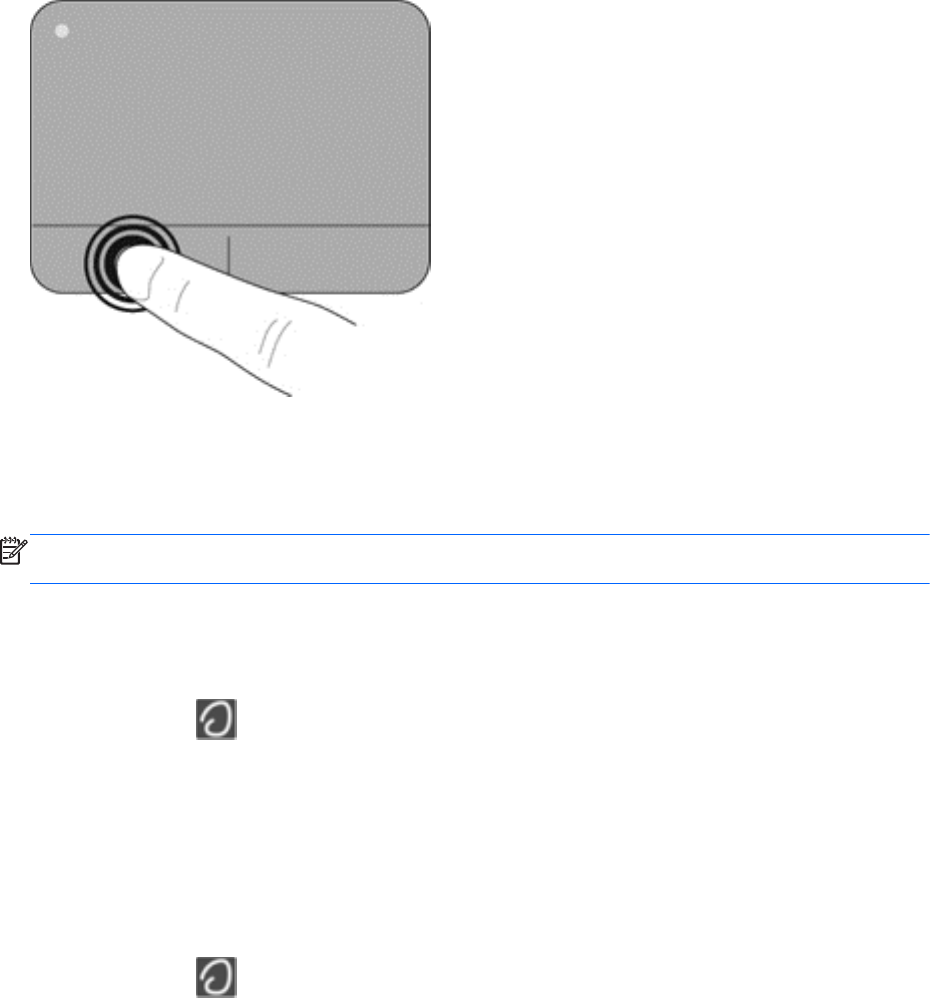
Sélection
Les boutons gauche et droit du pavé tactile fonctionnent comme ceux d'une souris externe.
Utilisation des mouvements du pavé tactile
Le pavé tactile prend en charge un large éventail de mouvements. Pour utiliser les mouvements du
pavé tactile, placez deux doigts simultanément sur le pavé tactile.
REMARQUE : Les mouvements du pavé tactile ne sont pas pris en charge dans tous les
programmes.
Pour afficher des informations sur chaque mouvement :
1. Sélectionnez Computer (Ordinateur) > More Applications (Autres applications).
2. Dans le volet de gauche, sélectionnez System (Système), puis cliquez sur l'icône TouchPad
(Pavé tactile)
dans le volet de droite.
3. Dans l'onglet Device Settings (Paramètres du périphérique), cliquez sur le périphérique, puis
sélectionnez Settings (Paramètres).
4. Cliquez sur le mouvement dont vous souhaitez connaître les fonctions.
Pour activer et désactiver les mouvements :
1. Sélectionnez Computer (Ordinateur) > More Applications (Autres applications).
2. Dans le volet de gauche, sélectionnez System (Système), puis cliquez sur l'icône TouchPad
(Pavé tactile)
dans le volet de droite.
3. Dans l'onglet Device Settings (Paramètres du périphérique), cliquez sur le périphérique, puis
sélectionnez Settings (Paramètres).
4. Cochez la case en regard du mouvement à activer ou désactiver.
5. Cliquez sur Apply (Appliquer), puis sur OK.
26 Chapitre 4 Clavier et périphériques de pointage